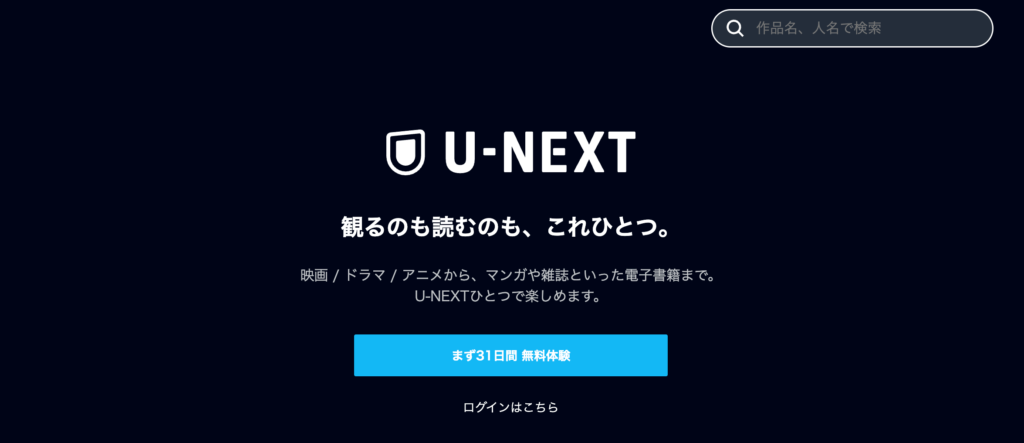「他のVODサービスに乗り換えたいからディズニープラスの解約を検討しているが、解約方法がわからない」
「無料期間中にスムーズに解約したい」
という悩みを抱えている人は少なくないのではないでしょうか?
本記事ではそんな方のために、ディズニープラスをスムーズに解約する方法やおすすめの乗り換え先VODサービスをご紹介します。
解約時にはいくつか注意点もありますので、後悔なく解約したい方は是非最後までお読みください。
ディズニープラスの解約方法について
ディズニープラスは
- dアカウントなしで登録する方法
- ドコモ経由で登録する方法
の2種類があります。
解約方法はそれぞれの登録方法によって解約方法が異なりますし、決済方法によっても異なります。
したがって本記事では、
- dアカウントを発行せず、クレジットカードなどで決済している場合
- ドコモを通じて、電話料金との合算などで決済している場合
- Amazonなど他のアプリから決済している場合
の3つの場合に分けて解約方法を解説していきます。
クレカ決済の方の解約方法(dアカウントなし)
- スマホやPCから、ディズニープラス公式サイトにログイン
- 「アカウント」→「サブスクリプション」を選択
- 「サブスクリプションの詳細確認」のページから「解約する」を選択
- アンケートに回答し「解約手続きを続ける」を選択
- 解約の最終確認画面が表示されるため「Disney+を解約する」を選択
- 「Disney+の解約手続きを完了しました」という表示が確認できれば解約手続き完了
最後に「Disney+は20〇〇年〇月〇日まで視聴可能です」と表示されますので、その日付までは視聴可能です。
ドコモ経由で決済している方の解約方法(My docomoからの解約)
- My docomoのアプリを開く
- 「ご契約内容」を選択
- 「現在契約中の主なサービス」という画面が表示されるため、その中からディズニープラスを「解約する」を選択
- 受付メールを受信アドレスを聞かれるため、選択したのち「次へ進む」を選択
- 「ご注意・ご確認事項」の画面が表示されますので、「はい」を選択
- 「注意事項に同意する」をチェックし、「同意して進む」を選択
- 解約の最終確認画面が表示されるので、「この内容で手続きを完了する」を選択
最後に2段階認証用のパスコードが契約している電話番号宛に送られるため、それを入力して手続き完了です。
Amazonなどで決済している方の解約方法
ディズニープラスには、
- Amazon
- Apple
から加入することができます。
それぞれで解約方法が異なりますので、3つの解約方法をご紹介いたします。
Amazonで登録している方の解約方法
- Amazonの公式サイトを開き、右上に表示される「アカウント&リスト」を選択(スマホの場合は右上の人型マークを選択)
- 「デジタルコンテンツとデバイス」欄にある「アプリライブラリと端末の管理」を選択
- 「管理」の欄にある「定期購読」を選択
- 加入している「ディズニープラス」を選択し表示されているオプションから解約手続きを進める
Googleで登録している方の解約方法
- Google Playを開く
- 「お支払いと定期購入」から「定期購入」を選択
- ディスニープラスの「削除」を選択し、解約手続きを進める
Appleで登録している方の解約方法
- Apple製品の「設定」を開く
- ページの上部「アカウント」を選択し、アカウントページを開く
- 「サブスクリプション」を選択し、ディスニープラスを選択
- 編集管理画面から解約手続きを進める
電話で解約したい場合
「自分で解約手続きを進めるのが難しそう、、」「詳しい人と一緒に手続きをした方が安心!」という方は、電話から解約することも可能です。
ドコモユーザーか否かで電話窓口が異なりますのでご注意ください。
- ドコモユーザーの場合:151※一般電話からは利用できません
- ドコモユーザーではない場合:0120-800-800
ディズニープラスのアカウント自体を削除する場合
今後もディズニープラスを利用する予定がない方は、アカウントを削除することもおすすめです。
アカウントの削除手続きを以下に記載するのでぜひ参考にしてください。
- ディズニープラスのアカウント削除ページを開く
- 画面下部の「ディズニーアカウントを削除します」を選択
- アカウント削除にあたって注意点が表示されるため、「はい、ディズニーアカウントを削除します」を選択
- ディズニーアカウントへのログイン画面が表示されるため、必要情報を入力
- 登録しているメールアドレス宛にコードが送られ、「続ける」を選択すると「アカウント更新画面」
- 生年月日を入力し、「アカウントを更新」を選択
- 必要情報を入力し、「私は利用規約を読んだ上で同意します。」の欄にチェックを入れて「アカウントの更新」を選択
- 「ディズニーアカウントの削除」を選択
「はい、このアカウントを削除します」を選択すると、アカウントの削除手続きが完了します。
登録方法によって解約後に視聴できる期間が異なる
ディズニープラスを解約する前に注意しておかなければいけないポイントがあります。
それは、ドコモ経由で契約しているか否かによって解約後に視聴できる期間が異なるということです。
ドコモ経由で契約していた場合、解約直後からディズニープラスの動画を視聴できなくなります。
契約がドコモ経由ではない場合、次の料金支払日まで視聴することが可能です。
ディズニープラスを解約するのにベストなタイミング
ドコモ経由で契約している場合、次の契約更新日の直前で解約手続きをするのがおすすめです。
しかし、My docomoがメンテナンス中だと解約手続きを進めることができないため、メンテタンスに被らないよう余裕を持って解約手続きを進めてください。
毎週火曜日の午後10:30~翌日午前7:00の間でメンテナンスが行われます。
ドコモ経由で契約していない方は、思い立った時に解約手続きを進めるのがおすすめです。
次の契約更新日までは視聴することができるため、解約しようと思った時に手続きを踏めば、解約手続きを忘れて無駄に料金を支払う心配がなくなります。
ディズニープラスの解約についてよくある質問
ここまで、解約方法や解約時の注意点についてご紹介してきました。
ここからは、ディズニープラスの解約時によくある質問についてご紹介していきます。
解約できないのはなぜ?→「未契約」となっていないか確認!
上記の方法で解約手続きを進めたのに解約できないのは、そもそもアカウントが異なっている可能性があります。
ディズニープラスに登録したdアカウントではない別のアカウントでログインしている、そもそもドコモ経由で契約していないなどの可能性があるため、別のアカウントでログインし直してみてください。
解約したのに見れるのはなぜ?いつまで使える?
ドコモを経由せず契約している方は、次の契約更新日まで視聴することが可能です。
そもそも自分がどのような方法で契約していたか確認してください。
ドコモ経由で契約している方が解約したのにまだディズニープラスを利用できる場合、正しく解約手続きを踏めていない可能性があります。
My docomoで契約状況の確認ができるため、チェックが必要です。My docomoでの確認方法については、次の項目を参考にしてください。
ただ、解約手続きをしてすぐに反映されない場合があるため、少し時間が経ってから確認してください。
解約できたかどうかを確認したい
解約できたか確認する方法は2つあります。
- webサイトで確認
- My docomoで確認
webサイトで確認する
- ディズニープラスのwebサイトにログイン
- 「アカウントの詳細を確認する」を選択
- サブスクリプション項目を確認
- 「解約手続き完了」と表示されていればOK
My docomoで確認する
- My docomoにログイン
- 「契約内容・手続き」を選択
- 「全てのご契約内容を確認」を選択
お試し期間中の解約は可能?
ディズニープラスには現在、お試し期間はありません。
解約した場合日割りの返金はある?
ディズニープラスでは、日割り返金などはされません。
ディズニープラスを解約した後におすすめのVODサービス
ディズニープラスを解約する方の中には「ディズニープラスの特典内容に少し不満があった」「他のVODサービスを利用したい」という方もいるのではないでしょうか?
ディズニープラスの解約を検討している方におすすめのVODサービスを紹介します。
- U-NEXT
- Hulu
- FODプレミアム
以上の3つをご紹介します。
1.U-NEXT(ユーネクスト)|圧倒的作品数!幅広いジャンルの動画を見たい人におすすめ!
おすすめポイント
- 22万以上の見放題作品数
- 毎月1,200ポイントがもらえる
- 150以上の雑誌も読み放題
最初に紹介するのは「U-Next」です。
最大の特徴は、見放題作品のラインナップ数です。他のVODの作品数は数万ほどであるのに比べ、U-nextは22万以上の作品が見放題です。
また、映画のレンタルや漫画の購入に使用できるポイントを毎月1,200ポイントもらえることも特徴です。
映画やアニメだけでなく、150以上の雑誌も読み放題になるため、大変お得なサービスだと言えるでしょう。
新作の映画が見放題になるまでの期間が短いことも特徴で、新作の映画を楽しみたい人にもおすすめのサービスです。
映画やアニメを観た後に、原作の漫画などもアプリ上で読むことができます。
比較的月額料金は高めですが、その価値はあるのではないかと思います。
| 見放題作品数 | 220,000作品以上 |
| 月額料金 | 2,189円(税込) |
| 無料期間 | 31日間 |
| ダウンロード | 可能 |
| 同時視聴数 | 4台 |
| オープニングスキップ | 無し |
| レコメンド | 有り |
| 倍速 | 有り |
| アプリの有無 | 有り |
| サポートセンターの有無 | 有り |
| 支払い方法 | クレジットカード/キャリア決済/楽天ペイ/Amazon/Apple ID/ギフトカード、U-NEXTカード/ |
2.Hulu(フールー)|海外ドラマ好きにおすすめのVOD
おすすめポイント
- 見放題海外ドラマが豊富
- 日テレ系ドラマのスピンオフやバラエティの見逃し視聴が可能
続いておすすめするのは「Hulu(フールー)」です。
映画やアニメの見放題作品の種類も豊富ですが、人気の海外ドラマを多く取り扱っていることも特徴です。
もともとアメリカでサービスを展開していましたが、2011年に日本に参入し、2014年に日本テレビグループに入りました。
そのため、海外ドラマだけでなく、日本テレビ系のドラマ、アニメ、バラエティなどさまざまなジャンルの映像を楽しむことができます。
日テレ系ドラマのスピンオフ、バラエティの見逃しが可能なため、テレビ好きにはおすすめのサービスです。
| 見放題作品数 | 70,000作品以上 |
| 月額料金 | 1,026円(税込)
*iTunes Store決済の場合1,050円(税込) |
| 無料期間 | 14日間 |
| ダウンロード | 可能 |
| 同時視聴数 | 無し |
| オープニングスキップ | 無し |
| レコメンド | 有り |
| 倍速 | 有り |
| アプリの有無 | 有り |
| サポートセンターの有無 | 有り |
| 支払い方法 | クレジットカード/キャリア決済/PayPal/Huluチケット/iTunes Store決済/Amazonアプリ内決済/外部事業者経由(mineo、BB.exciteなど)/Line Pay/PayPay/Google Play決済 |
3.FODプレミアム|ジャンルが幅広くフジテレビ好きにおすすめのVOD
おすすめポイント
- 作品数が50,000以上
- フジテレビ番組の見逃し配信なども可能
次に紹介するのは「FODプレミアム」です。
フジテレビが運営するVODで、フジテレビの過去作品や最新作などを観ることができます。
また、FODプレミアムオリジナルの作品や、FODプレミアムが独占配信している作品もあります。
また、U-Next同様、書籍などの購入やコンテンツのレンタルに使用できるポイントを毎月もらうことができ、映像以外の楽しみも享受することができます。
| 見放題作品数 | 50,000作品以上 |
| 月額料金 | 976円(税込) |
| 無料期間 | 14日間 |
| ダウンロード | 可能 |
| 同時視聴数 | 不可 |
| オープニングスキップ | 無し |
| レコメンド | 有り |
| 倍速 | 無し |
| アプリの有無 | 有り |
| サポートセンターの有無 | 有り |
| 支払い方法 | クレジットカード決済 /iTunes Store決済/Google Play課金/Amazon決済/d払い決済/au かんたん決済・au PAY・UQ mobile/au テレビパックプラン/My SoftBank認証/楽天ペイ/あと払い(ペイディ) |